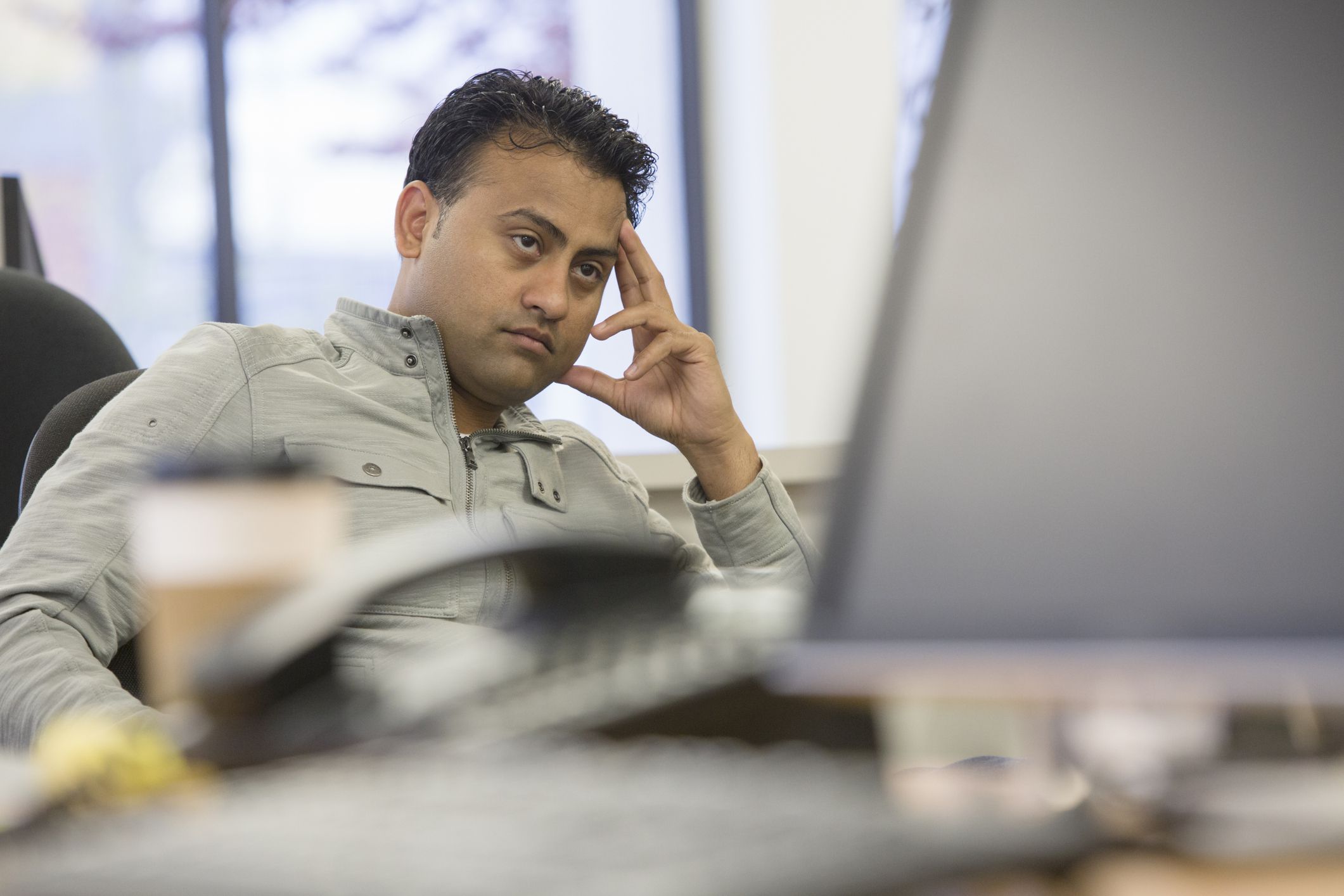Kun tietokoneesi alkaa hidastua, voit suorittaa chkdskin tarkistaaksesi ja korjataksesi mahdolliset levyvirheet suorituskyvyn parantamiseksi. Jos tietokoneesi käyttöjärjestelmä on Windows 8 tai Windows 10 ja suoritit chkdsk:n, olet saattanut kohdata turhauttavan tilanteen, jossa chkdsk näyttää lakaneen toimimasta. Etenemisprosentti on pysähtynyt pitkään – niin kauan, että ei voi tietää, onko koko homma pysähtynyt. Useimmissa tapauksissa chkdsk on edelleen käynnissä. Ongelmana on, että Windows 8:ssa ja Windows 10:ssä Microsoft muutti chkdsk-näytön ulkoasua. Se ei enää näytä, mitä tarkalleen tapahtuu, kuten aiemmat versiot.
Odottava peli
Lyhyt ratkaisu tähän ongelmaan voi olla turhauttavaa: odota ja katso. Tämä odotus voi olla melko pitkä, jopa tunteja. Jotkut ihmiset, jotka ovat kohdanneet tämän ongelman ja odottaneet, että järjestelmä korjaantuu itsestään, palkittiin menestyksellä 3–7 tunnin kuluttua. Tämä vaatii paljon kärsivällisyyttä, joten jos voit, säästä itsesi chkdskin suorittamisen aiheuttamalta stressiltä tekemällä se silloin, kun et tarvitse tietokonettasi huomattavan pitkään.
Mitä Chkdsk tekee
Chkdsk on Windowsin apuohjelma, joka auttaa ylläpitämään kiintolevyn tiedostojärjestelmän ja tietojen eheyttä. Se tutkii myös fyysisiä kiintolevyasemia ja etsii vaurioita. Jos kiintolevyn tiedostojärjestelmässä on ongelma, chkdsk yrittää korjata sen. Jos tapahtuu fyysisiä vaurioita, chkdsk yrittää palauttaa tiedot aseman kyseisestä osasta. Se ei tee tätä automaattisesti, mutta chkdsk kehottaa sinua suorittamaan nämä prosessit näissä tapauksissa.
Kun Chkdsk on jumissa tai jäätynyt
Jos olet odottanut tunteja tai yön yli ja chkdsk on edelleen jumissa, sinun on ryhdyttävä toimiin.
-
Käynnistä tietokoneesi uudelleen.
-
Lehdistö poistu tai Tulla sisään estääksesi chkdsk:n suorittamisen (jos se yrittää).
-
Suoritettu Levyn puhdistus apuohjelma ei-toivottujen tiedostojen poistamiseen.
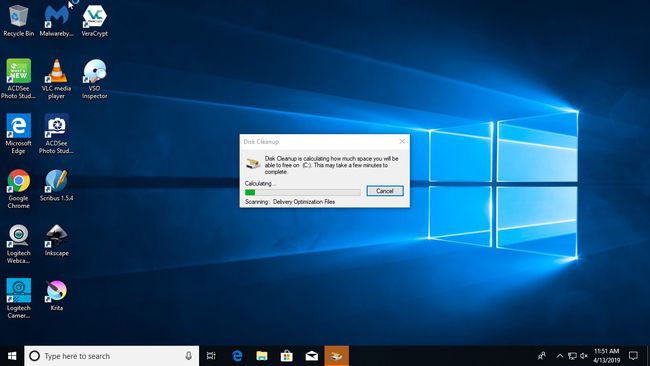
-
Avaa korotettu CMD, kirjoita sfc /scannowjonka jälkeen Tulla sisään suorittaaksesi System File Checkerin.
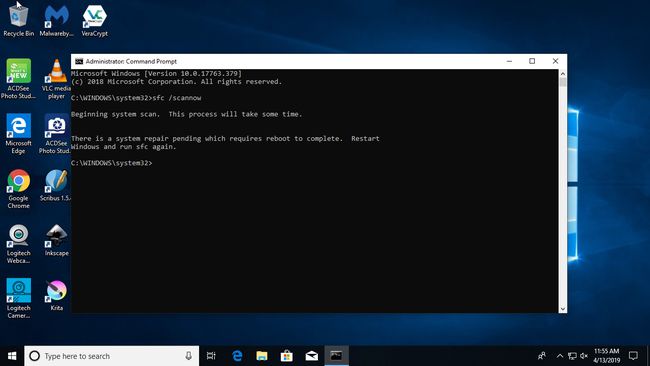
-
Käynnistä uudelleen ja sulje chkdsk uudelleen käynnistyksen yhteydessä painamalla poistu tai Tulla sisäänJos välttämätöntä.
-
Avaa CMD järjestelmänvalvojana, kirjoita Dism /Online /Clean-Image /RestoreHealthjonka jälkeen Tulla sisään palauttaaksesi Windows-kuvan.
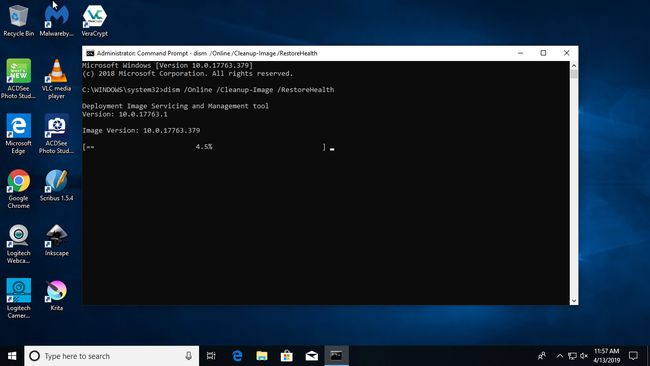
-
Juosta chkdsk uudelleen.
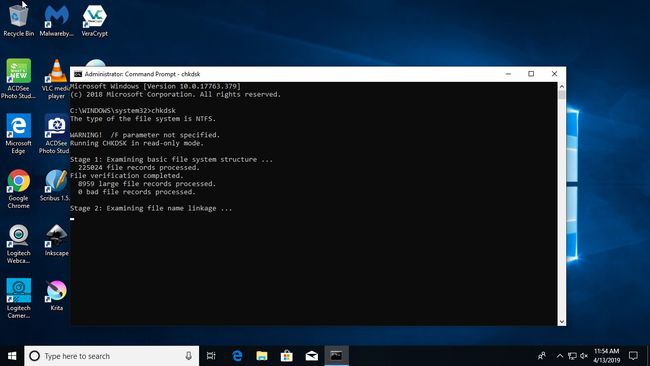
-
Skannauksen pitäisi pystyä suorittamaan tällä kertaa kokonaan.